win10下visual studio2013配置opencv2.4.13
简单记录方便自己配置...
前提:1.安装好visual studio2013; 2.安装好opencv2.4.13。 安装好后效果如下:
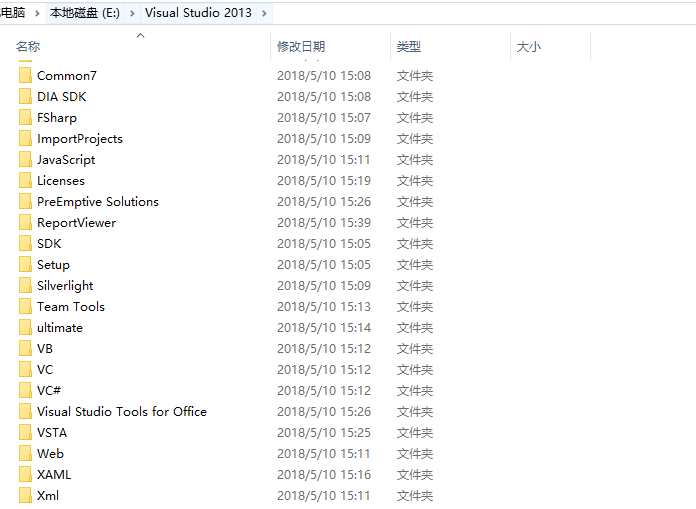
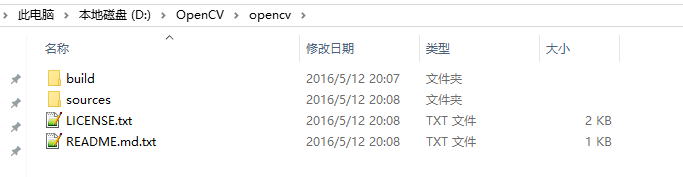
1.配置win10下的环境变量:
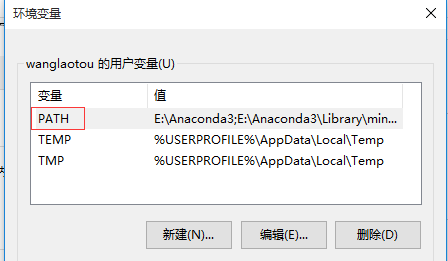 在PATH路径下添加opencv路径下的bin路径:比如我的路径为D:\OpenCV\opencv\build\x64\vc12\bin,注意与前面的路径用英文分号“;”来分开;
在PATH路径下添加opencv路径下的bin路径:比如我的路径为D:\OpenCV\opencv\build\x64\vc12\bin,注意与前面的路径用英文分号“;”来分开;
2.配置visual studio2013的环境变量:
打开visual studio2013,打开(新建)一个项目如:

3.右键项目名称Chapter3,选择属性进入下图,主要对下面三个地方进行配置:
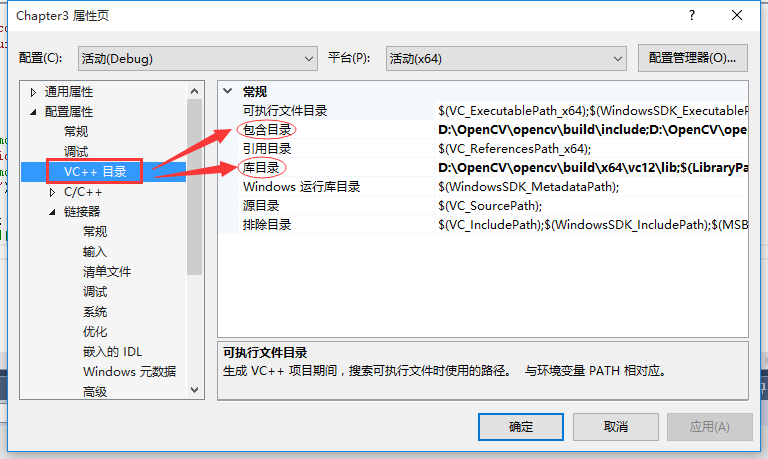
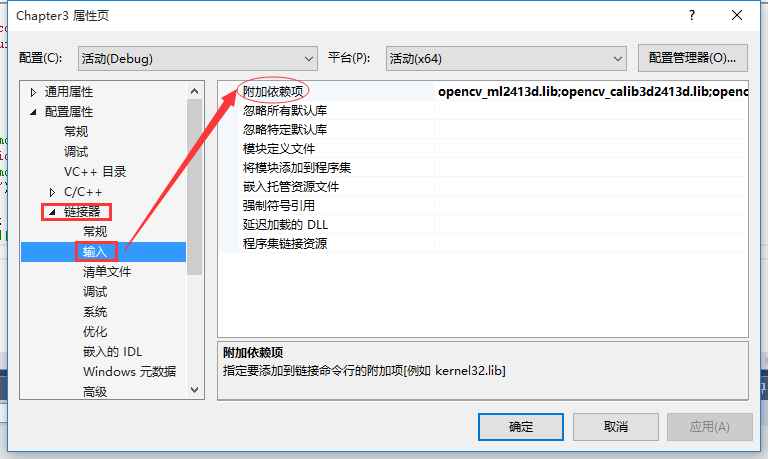
具体需要配置内容:在VC++目录的包含目录中添加include下的三个路径,如下:
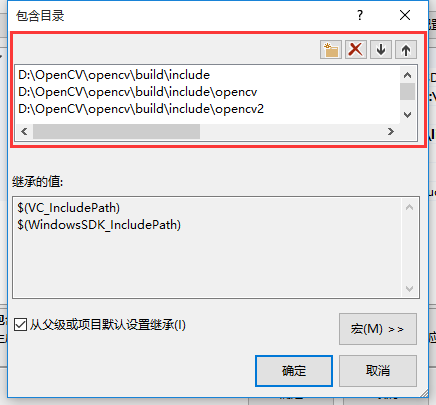
在VC++目录的库目录中添加bin路径,如下:
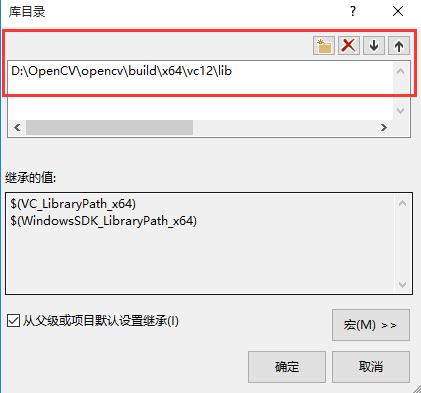
在链接器的输入中添加相关的lib文件,如下:
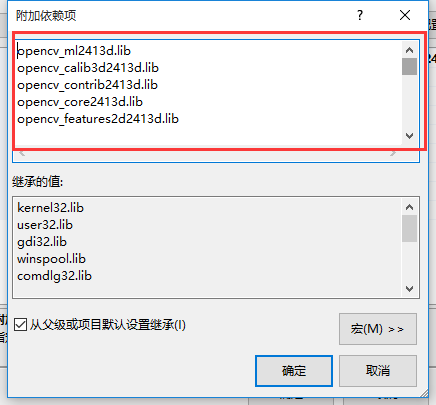
我的所有lib文件为:(我的opencv版本为2.4.13,如果你的事2.4.9版本,将2413改成249就行)
opencv_ml2413d.lib
opencv_calib3d2413d.lib
opencv_contrib2413d.lib
opencv_core2413d.lib
opencv_features2d2413d.lib
opencv_flann2413d.lib
opencv_gpu2413d.lib
opencv_highgui2413d.lib
opencv_imgproc2413d.lib
opencv_legacy2413d.lib
opencv_objdetect2413d.lib
opencv_ts2413d.lib
opencv_video2413d.lib
opencv_nonfree2413d.lib
opencv_ocl2413d.lib
opencv_photo2413d.lib
opencv_stitching2413d.lib
opencv_superres2413d.lib
opencv_videostab2413d.lib
opencv_objdetect2413.lib
opencv_ts2413.lib
opencv_video2413.lib
opencv_nonfree2413.lib
opencv_ocl2413.lib
opencv_photo2413.lib
opencv_stitching2413.lib
opencv_superres2413.lib
opencv_videostab2413.lib
opencv_calib3d2413.lib
opencv_contrib2413.lib
opencv_core2413.lib
opencv_features2d2413.lib
opencv_flann2413.lib
opencv_gpu2413.lib
opencv_highgui2413.lib
opencv_imgproc2413.lib
opencv_legacy2413.lib
opencv_ml2413.lib
还需要注意的有两点:1.你配置的版本要和你计算机版本对应,即都是64位对应X64,32位的对应win32.(我的笔记本版本为64位,如需修改通过点击配置管理器新建活动解决方案平台为对应的)
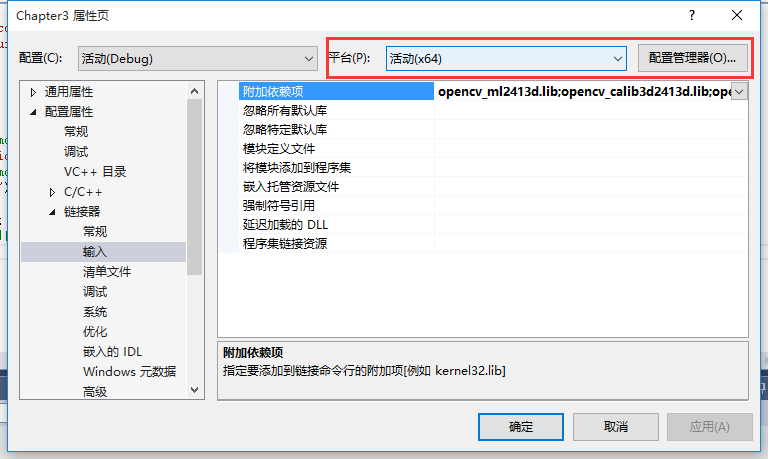
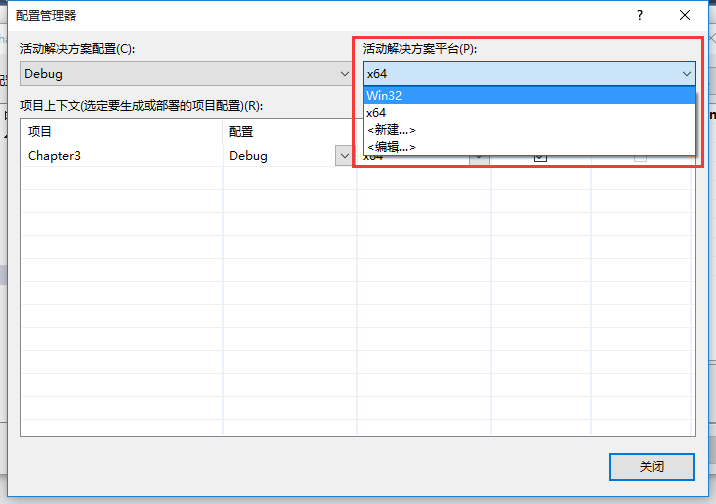
2.有时候运行opencv例子的时候打开图像会报找不到dll的错误,这时你需要把所有bin路径下的dll文件全部拷贝到C盘下的System32路径下:
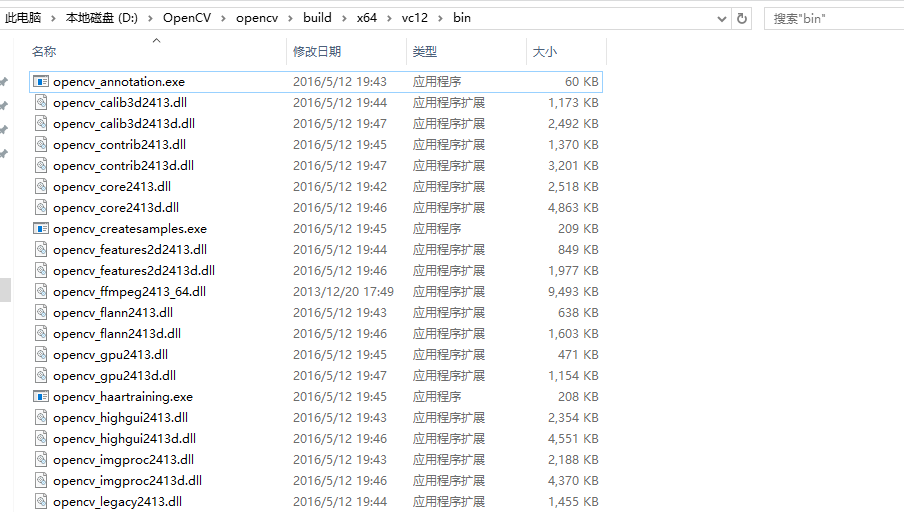
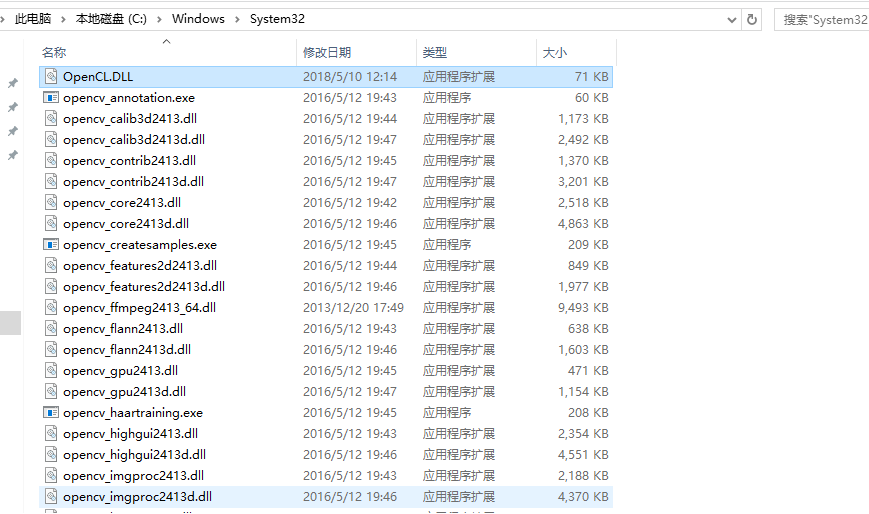
如果还是出现这个错误,那就再把所有的dll文件全部再拷贝一份到C盘下SysWOW64的路径下。
这样一般就配置好啦~~下面运行一个小例子实验一下:
#include<iostream> #include <opencv2/core/core.hpp> #include <opencv2/highgui/highgui.hpp> using namespace cv; int main() { // 读入一张图片(demo) Mat img = imread("pic.png"); // 创建一个名为 "demo"窗口 cvNamedWindow("demo"); // 在窗口中显示demo imshow("demo", img); // 等待6000 ms后窗口自动关闭 waitKey(6000); }
自己找一副图像放到工程项目下,注意别放到源文件路径下,这样是找不到的。
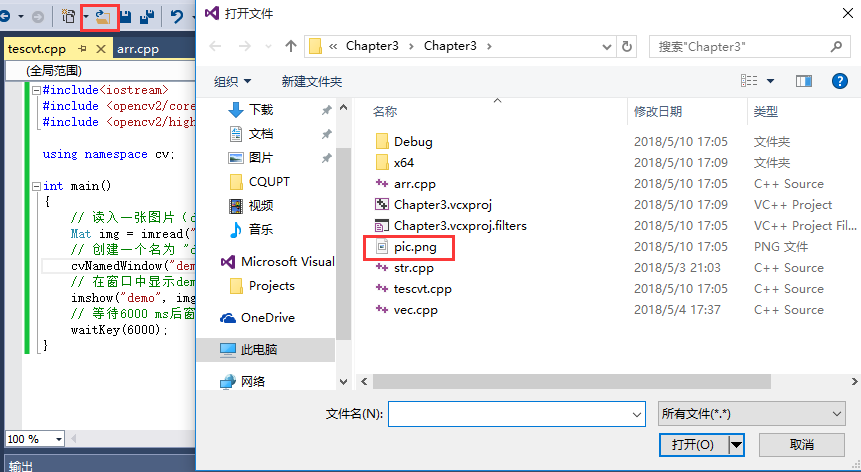
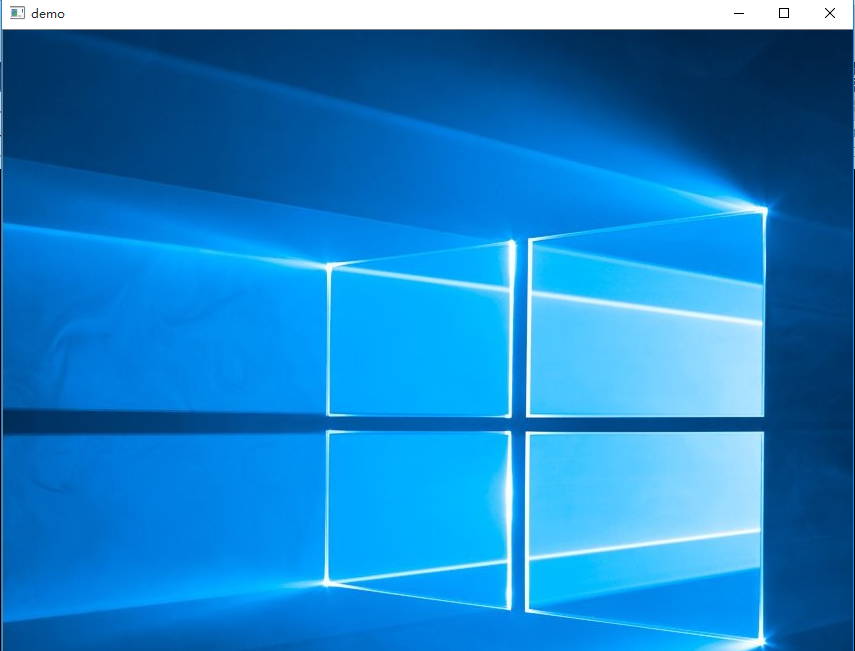
运行成功截图,OK.



